


在当今高分辨率显示器普及的时代,2K屏幕以其出色的清晰度和细腻的画面,成为了许多用户的首选。然而,为了获得最佳的视觉体验,合适的分辨率设置至关重要。本文将为您详细讲解如何在Win11系统中调整2K屏幕的分辨率,确保您能够充分利用这款显示器的优势,享受更清晰、更流畅的视觉效果。
具体方法如下:
1、进入操作系统,右键单击桌面,选择“显示设置”。
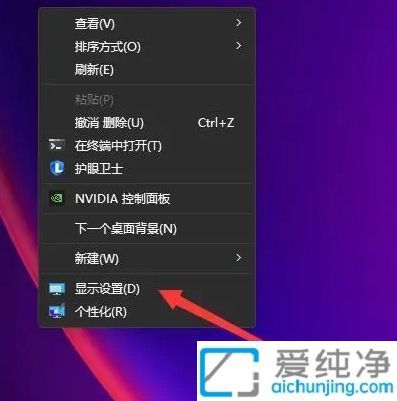
2、页面向下滑动,在“显示分辨率”一栏中,点击下拉框,查看显示器支持的所有分辨率。请选择后面带有“推荐”字样的分辨率(对于2K显示器,最佳分辨率为2560x1440像素),以达到显示器的最佳效果。
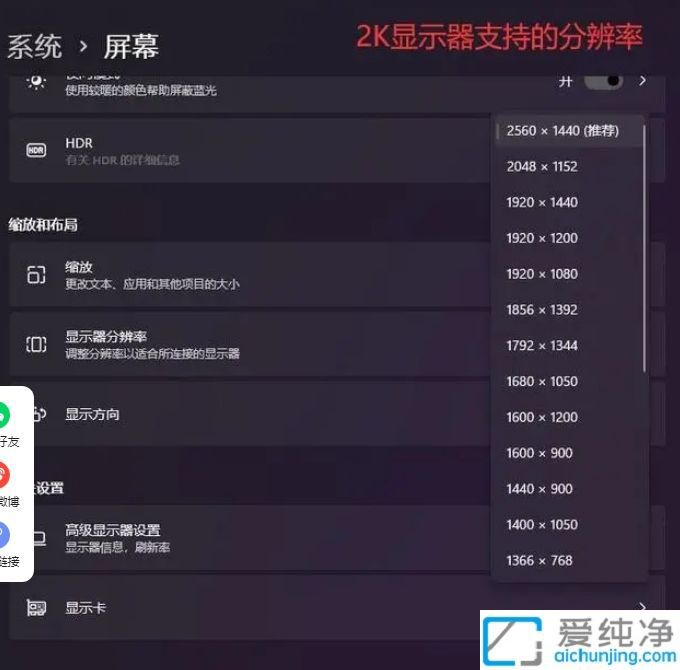
3、设置完成后,效果如下所示。
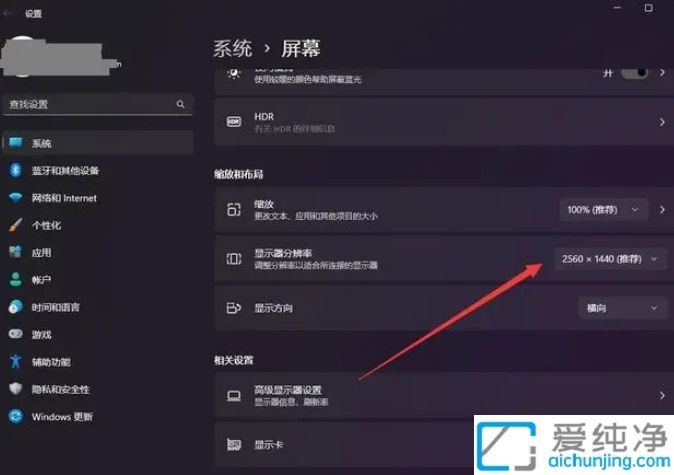
通过本文的详细步骤,您已成功调整了Win11电脑的2K屏幕分辨率。恰当的分辨率设置不仅提升了视觉体验,还有助于减少眼睛疲劳。
| 留言与评论(共有 条评论) |